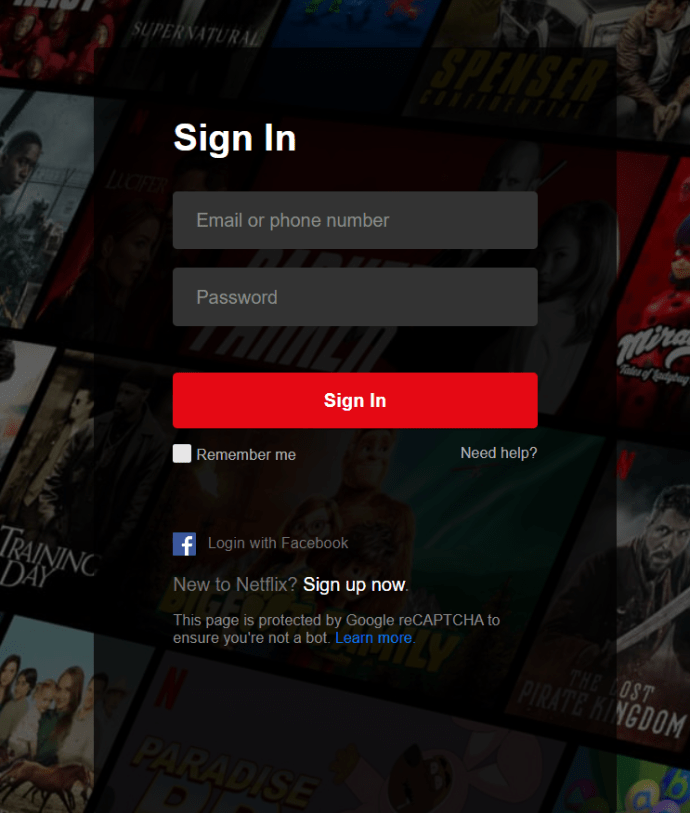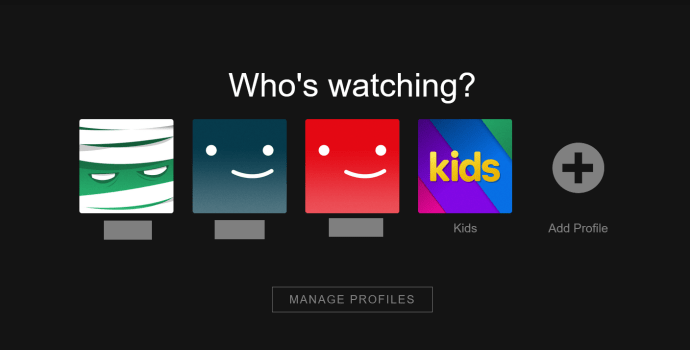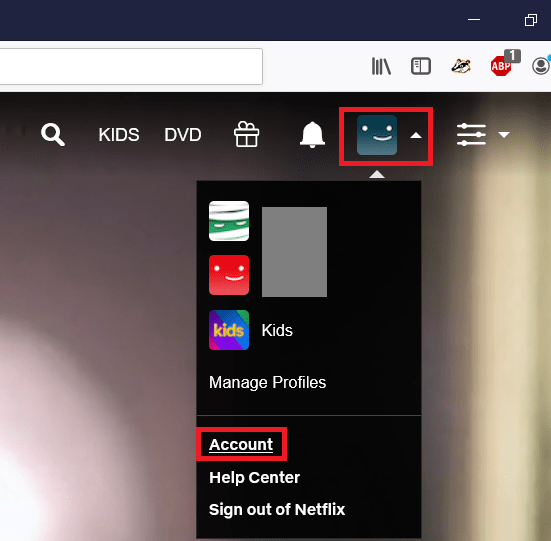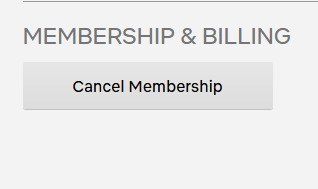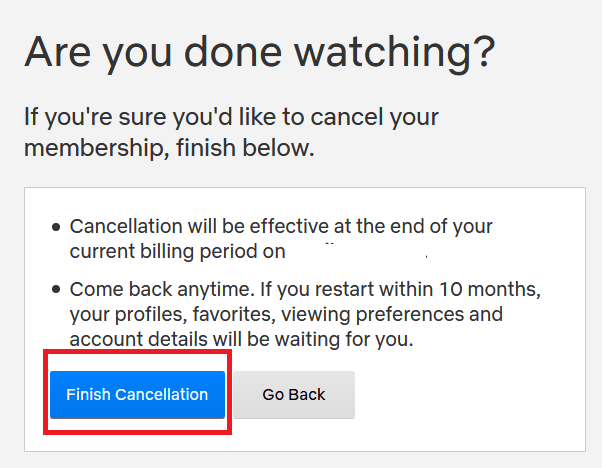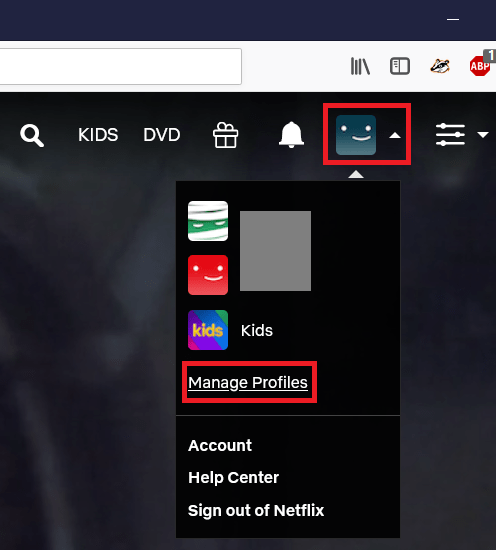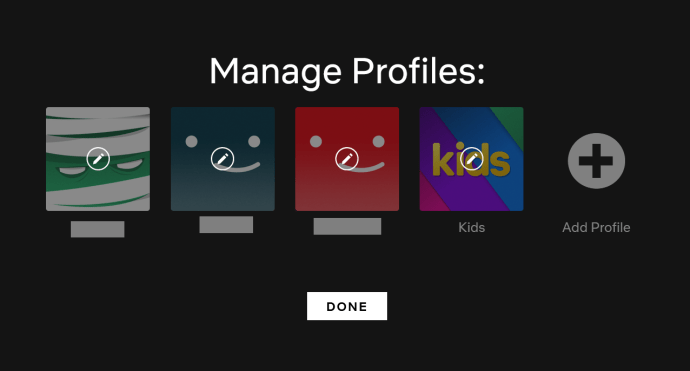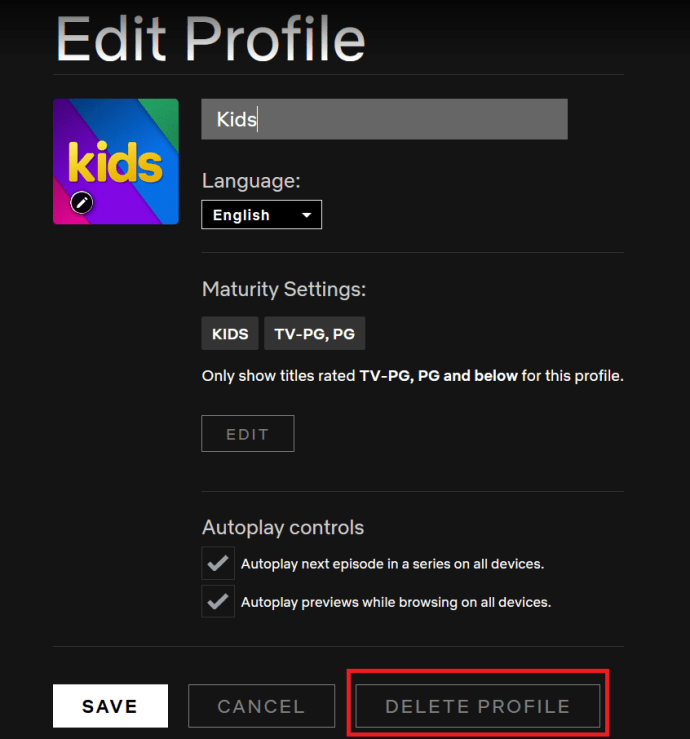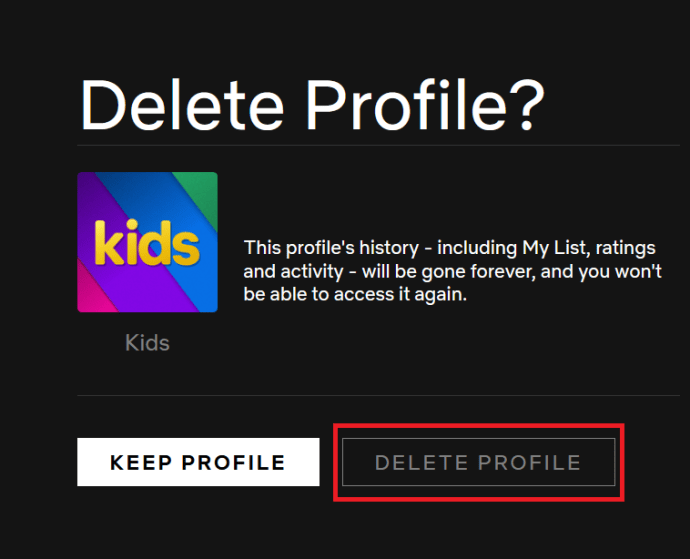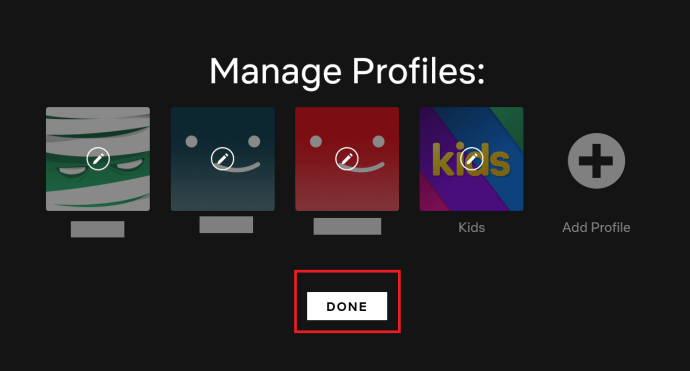Le marché des services de streaming n'a jamais été aussi encombré ni aussi compétitif. Fini le temps où Netflix était votre seul véritable choix si vous vouliez de la vidéo à la demande, car leur monopole a été brisé par Amazon Prime, Hulu, Disney+, CBS All Access, et plus encore.
Donc, si vous en avez vraiment assez de ce que Netflix a à offrir et que vous souhaitez passer à des pâturages médiatiques plus verts, alors vous êtes au bon endroit, car nous avons élaboré ce guide pour vous aider à supprimer définitivement votre compte Netflix.
Comment supprimer votre compte Netflix
La première étape que vous devrez faire est d'annuler votre abonnement actuel. Une fois cela fait, Netflix conservera vos informations dans ses fichiers pendant les 10 prochains mois. Après cela, votre compte sera automatiquement supprimé. Cependant, si vous voulez vous assurer qu'il est parti plus tôt que cela, c'est tout à fait possible.

Mettre fin à votre abonnement Netflix
Voici les étapes à suivre pour mettre fin à votre abonnement :
- Ouvrez le navigateur Web de votre ordinateur et entrez netflix.com dans la barre du navigateur et appuyez sur Entrée, ou cliquez sur le lien. Ensuite, connectez-vous à votre compte Netflix.
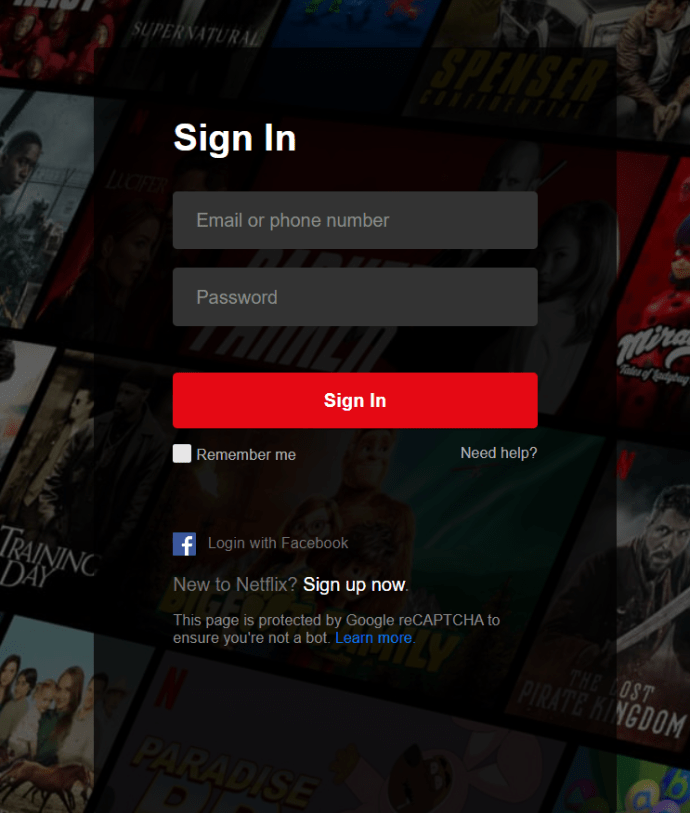
- Choisissez votre profil, en supposant que vous en avez plusieurs.
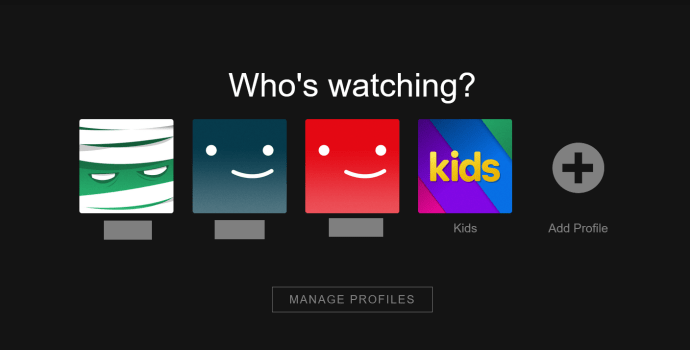
- Passez votre curseur sur la flèche pointant vers le bas à côté de votre photo de profil et cliquez sur Compte dans le menu déroulant.
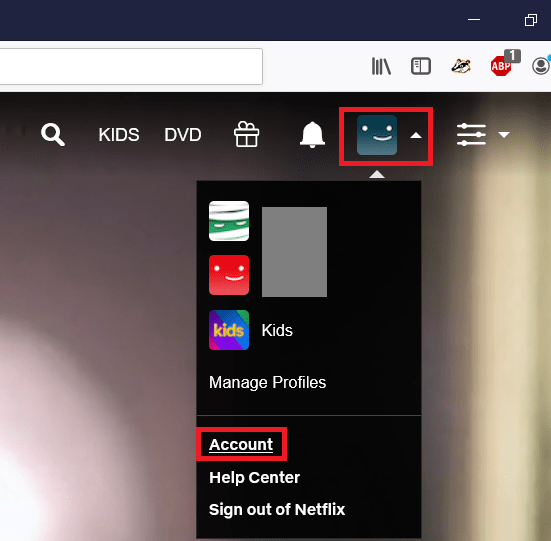
- Sous Adhésion et facturation, cliquez sur le bouton Annuler l'adhésion.
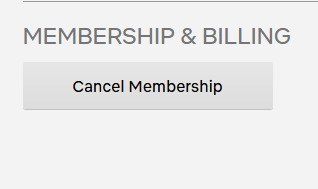
- Cliquez sur le bouton bleu Terminer l'annulation pour finaliser l'annulation de votre abonnement Netflix.
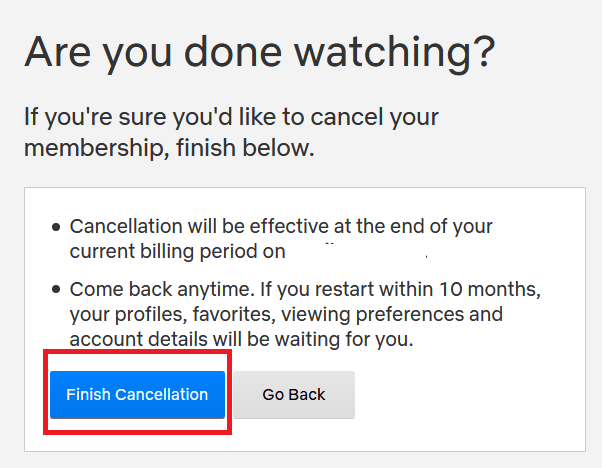
Si vous vous êtes inscrit via Google Play ou iTunes, vous devrez alors passer par leurs services pour annuler votre abonnement. Netflix ne pourra pas supprimer votre compte dans ce scénario avant la fin de la période de facturation en cours.
Supprimer votre compte Netflix
Si vous souhaitez que votre compte soit définitivement supprimé avant la fin de la fenêtre de 10 mois, vous devez ouvrir votre site Web ou application de messagerie préféré et envoyer un message à [email protected] pour lui demander de supprimer votre compte.
Si vous avez annulé votre compte avant la fin de la période de facturation en cours, ils attendront la fin de la période avant de supprimer votre compte. Si vous souhaitez qu'il soit effacé immédiatement, vous devrez le leur demander spécifiquement dans votre e-mail.
Quelles informations conservent-ils ?
Après avoir supprimé votre compte, Netflix conservera encore certaines informations limitées. La liste comprend les appareils sur lesquels vous avez utilisé le service, les adresses e-mail auxquelles le compte était connecté et les méthodes de paiement utilisées.
Ces informations sont conservées dans le cadre de leur processus de prévention de la fraude, ainsi que pour des raisons comptables, et elles ne peuvent être utilisées pour vous contacter ou pour débiter votre moyen de paiement. Ils utilisent également ces informations pour vous faire correspondre l'adresse e-mail et le mode de paiement au cas où vous décideriez de vous abonner à nouveau à leur service.
Comment supprimer un profil de compte
Si vous ne souhaitez pas réellement supprimer l'intégralité de votre compte Netflix, mais que vous préférez vous débarrasser de l'un des profils du compte, ainsi que de l'historique de visualisation qui lui est associé, voici ce que vous faites :
- Ouvrez le navigateur Web de votre ordinateur et entrez netflix.com dans la barre du navigateur et appuyez sur Entrée, ou cliquez sur le lien. Ensuite, connectez-vous à votre compte Netflix.
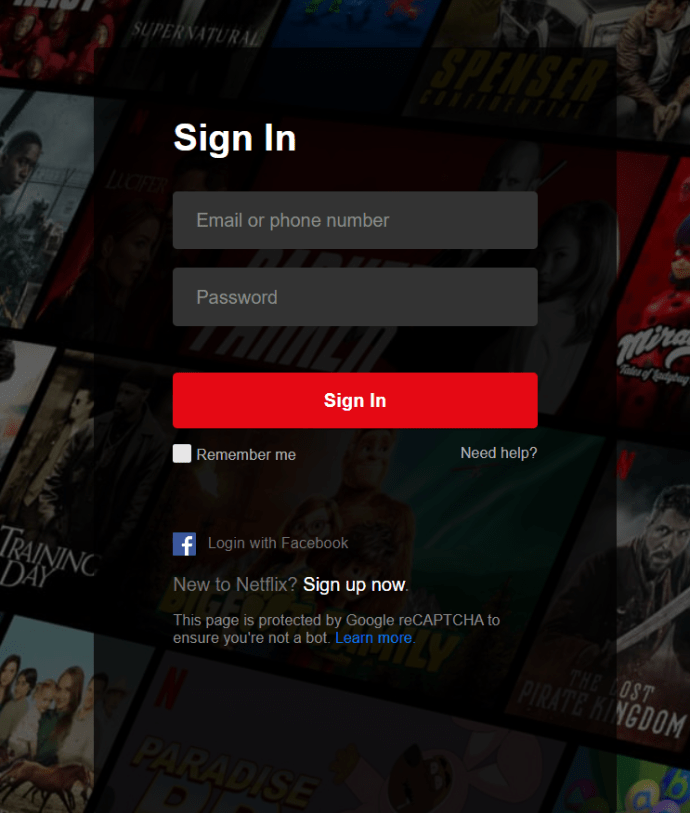
- Passez votre curseur sur la flèche pointant vers le bas à côté de votre photo de profil et cliquez sur Gérer les profils.
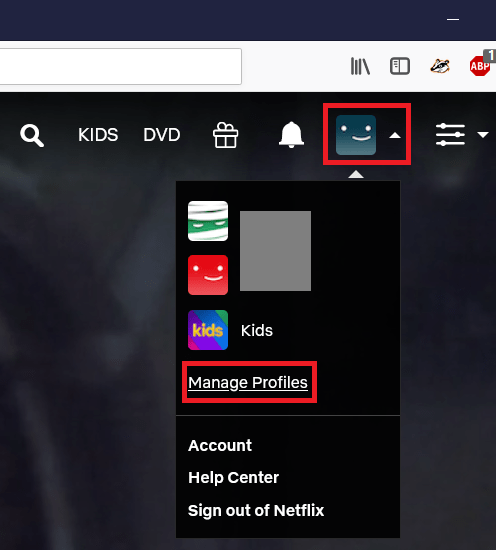
- Cliquez sur le profil que vous souhaitez supprimer.
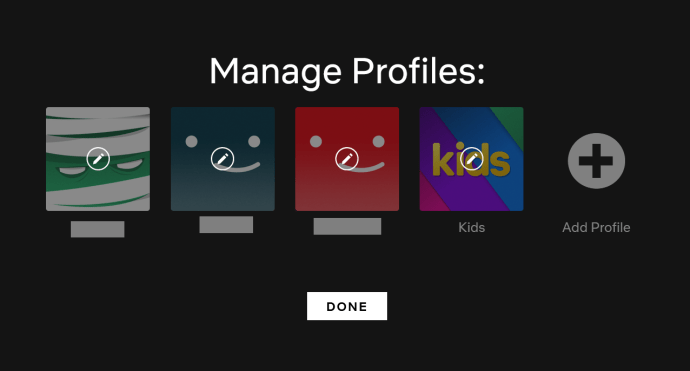
- Cliquez sur le bouton Supprimer le profil.
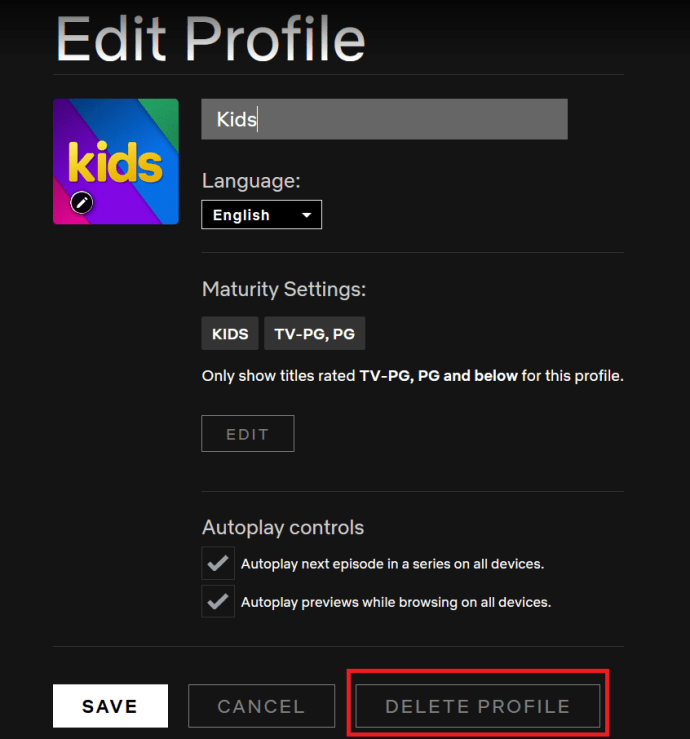
- Cliquez à nouveau sur le bouton Supprimer le profil pour confirmer.
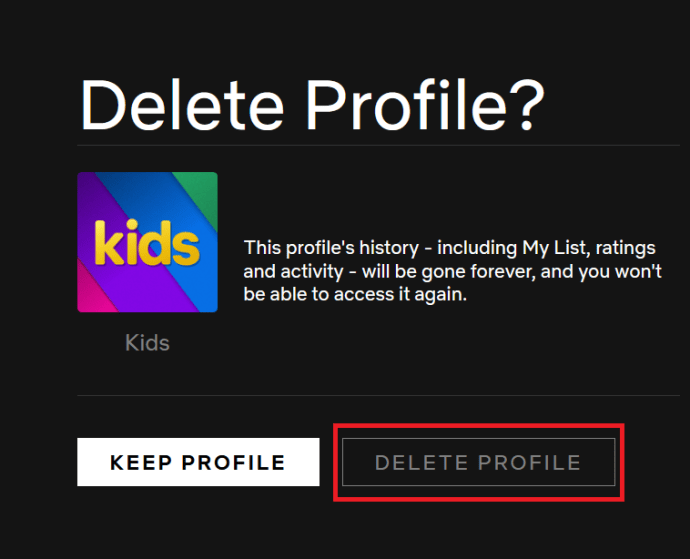
- Cliquez sur Terminé lorsque vous avez terminé.
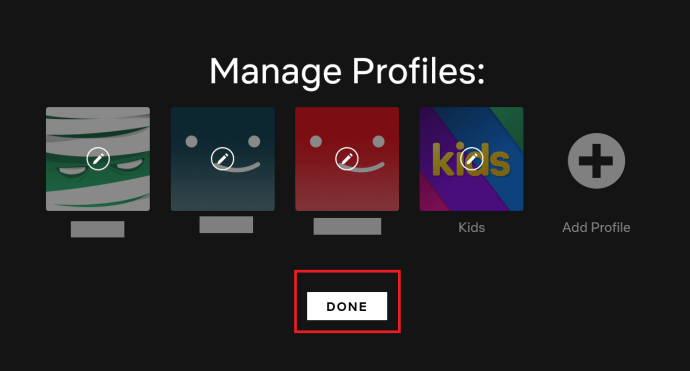
Vous avez jeté votre dernier filet… ou quelque chose comme ça
Maintenant que vous avez supprimé votre compte Netflix, vous êtes libre d'explorer les autres services de streaming disponibles, sans vous soucier de payer plus d'un à la fois. Pourquoi ne pas nous faire savoir quel est votre service de streaming préféré en ce moment dans la section commentaires ci-dessous ?